Samsung One UI 7 ベータ版は今朝、Google の 12 月の大規模な Pixel Function Drop と同時にリリースされたため、Android では素晴らしい 1 日の始まりとなりました。信じていただけるのですが、そこには Android の機能ドロップもありました。しかし、サムスンの皆さんは、遅れていたサムスンの Android 15 を搭載した One UI 7 を初めて見ることができるので、さらに興奮しているはずです。これは大規模なアップデートになることが予想されており、私たちはそれを試すのが待ちきれません。
この記事では、Galaxy S24 デバイスを使用している皆さんに、最初の数分間ですでにいくつかの大きな変化が見られたので、一緒に使い始めてもらいたいと思いました。サムスンが何を作ったのかを見るために、私は真剣にPixel 9 Proを長期間休もうとしています。
Galaxy S24 デバイスで One UI 7 ベータ プログラムにサインアップする方法は次のとおりです。。
- Samsung Galaxy S24、Galaxy S24+、または Galaxy S24 Ultra を所有し、ドイツ、インド、韓国、ポーランド、英国、または米国に居住している必要があります。
- 次に、すべてのアプリ、特に Samsung Members アプリが更新されていることを確認します。
- Samsung メンバー アプリを開きます
- 上部のバナーセクションで、「One UI Beta Program」と書かれたカードを探してタップします
- これにより、One UI 7 ベータ版の FAQ/登録ページが開きます
- 上部にある「今すぐ参加」ボタンのあるボックスをタップします。
- そして、この最後のページで、「登録」ボタンをクリックします(私はすでに登録しているため、「退会」と表示されているのがわかります)
登録すると、Samsung があなたのデバイスをプログラムに登録します。数分かかる場合がありますが、One UI 7 ベータ版に移行するアップデートのチェックをすぐに開始してください。
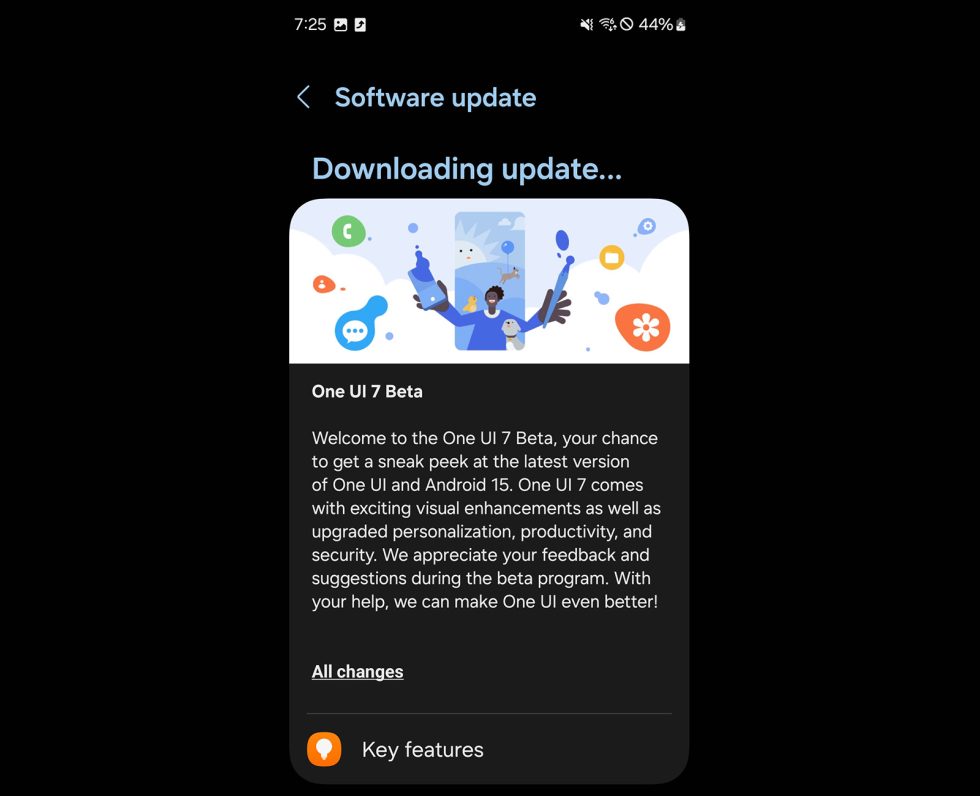
One UI 7 Beta を Galaxy S4 にダウンロードするには、次の手順を実行します。
- 設定アプリを開きます
- 「ソフトウェアアップデート」までスクロールしてタップします
- 「システムアップデートを確認」または「ダウンロードしてインストール」をタップします – デバイスによって異なります
- 利用可能になると、「One UI 7 Beta」アップデートを紹介する画面が表示されます。
- 「今すぐダウンロード」ボタンをタップしてインストールプロセスを開始します
- ダウンロードが完了すると、インストールするように求められ、携帯電話が再起動されます。
インストールと再起動が完了したら、One UI 7 ベータ版をお楽しみください。








